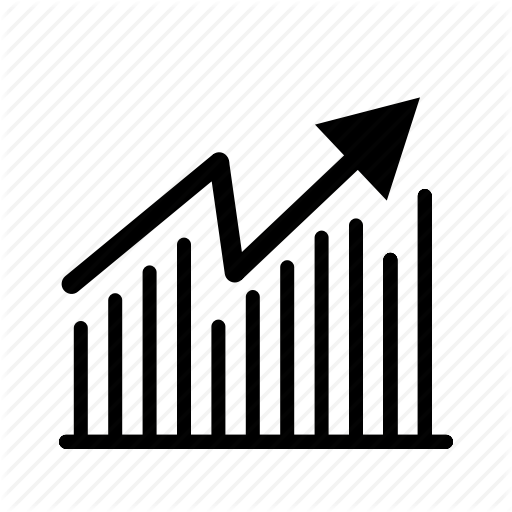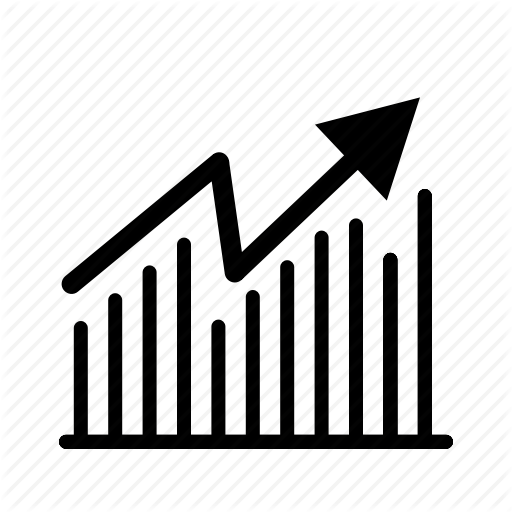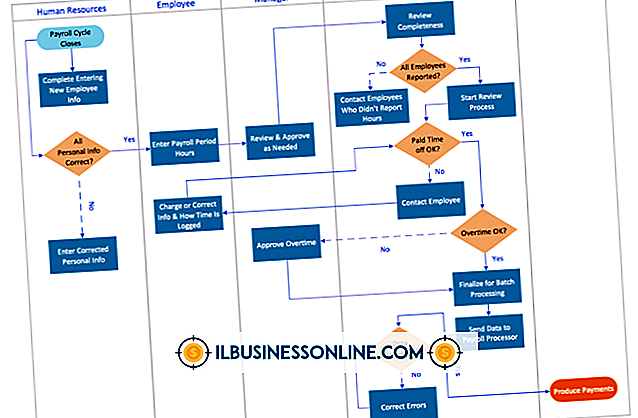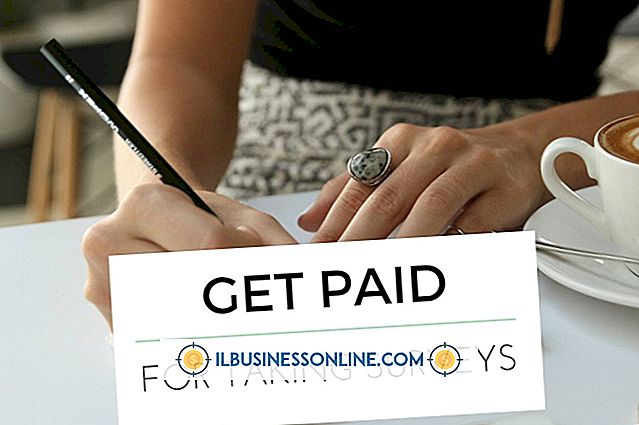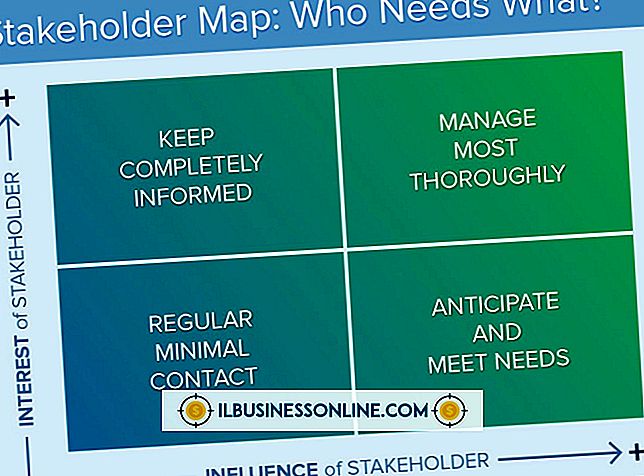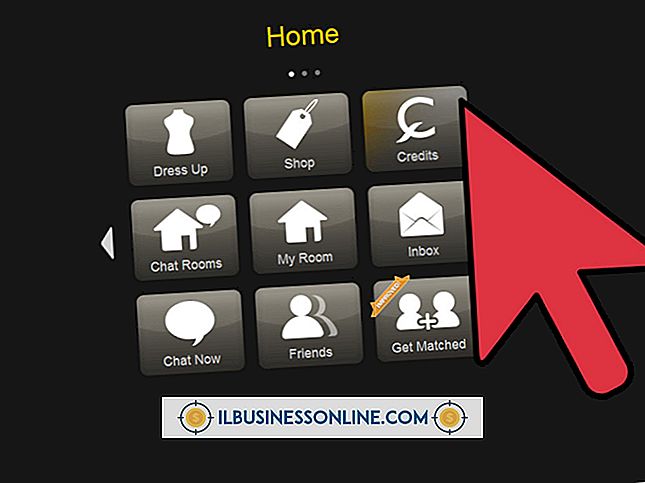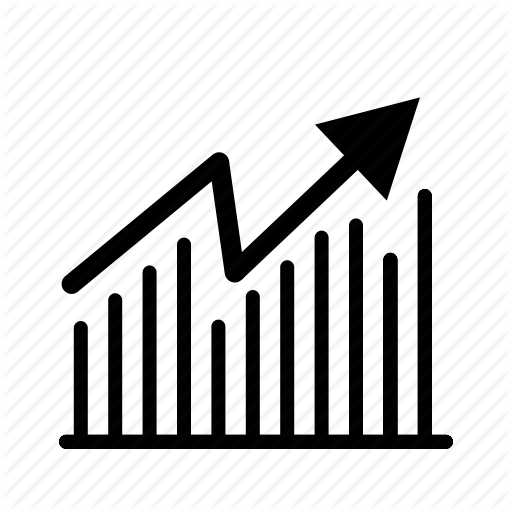Windows ไม่สามารถเชื่อมต่อกับเครื่องพิมพ์

หากคุณหรือลูกค้าของคุณไม่สามารถเชื่อมต่อคอมพิวเตอร์ที่ใช้ Windows กับเครื่องพิมพ์คุณอาจมีปัญหากับการเชื่อมต่อฮาร์ดแวร์ของคุณ ตัวอย่างเช่นสายเคเบิลและอุปกรณ์อาจถูกปิดหรือตัดการเชื่อมต่อหรือไดรเวอร์เครื่องพิมพ์ของคุณอาจล้าสมัยป้องกันการสื่อสารระหว่างคอมพิวเตอร์และเครื่องพิมพ์ของคุณ ปัญหาการเชื่อมต่อเครือข่ายอื่น ๆ รวมถึงข้อขัดแย้งกับการตั้งค่าการแชร์และซอฟต์แวร์ป้องกันไวรัส
การตั้งค่าฮาร์ดแวร์
ตรวจสอบสายเคเบิลเครื่องพิมพ์และการเชื่อมต่อเต้าเสียบ สายไฟที่หลวมหรือถอดปลั๊กสามารถพลาดได้ง่าย หากเชื่อมต่อกับเครื่องพิมพ์ผ่านสาย USB หรือเครื่องพิมพ์ให้ตรวจสอบว่าสายเคเบิลเครื่องพิมพ์เชื่อมต่อกับเครื่องพิมพ์และคอมพิวเตอร์ ถ้าเป็นไปได้ลองใช้สายเคเบิลเครื่องพิมพ์อื่น ตรวจสอบให้แน่ใจว่าเสียบโมเด็มและเราเตอร์เข้ากับเต้ารับไฟฟ้าแล้วเปิดเครื่อง รีสตาร์ทโมเด็ม หากคุณใช้อะแดปเตอร์เครือข่ายสำหรับคอมพิวเตอร์แล็ปท็อปตรวจสอบให้แน่ใจว่าไฟแสดงสถานะของอะแดปเตอร์นั้นเปิดอยู่
การเพิ่มเครื่องพิมพ์
หาก Windows ไม่พบเครื่องพิมพ์ของคุณคุณอาจลืมเพิ่มลงในเครือข่ายคอมพิวเตอร์ของคุณ ลองเพิ่มเครื่องพิมพ์ของคุณด้วยการตั้งค่าเครื่องพิมพ์ขั้นสูงโดยกวาดนิ้วจากด้านขวาของหน้าจอแล้วแตะ "ค้นหา" พิมพ์ "การตั้งค่าเครื่องพิมพ์ขั้นสูง" จากนั้นกด "Enter" คลิก "การตั้งค่า" และเลือก "การตั้งค่าเครื่องพิมพ์ขั้นสูง" เลือกเครื่องพิมพ์ของคุณจากรายการเครื่องพิมพ์ที่มีอยู่ หากไม่มีอยู่ในรายการให้คลิก "เครื่องพิมพ์ที่ฉันต้องการไม่อยู่ในรายการ" และป้อนชื่อเครื่องพิมพ์หรือเลือกตัวเลือกอื่น คลิกปุ่ม "ถัดไป" และทำตามคำแนะนำบนหน้าจอ
ไดร์เวอร์
ไดรเวอร์คือชิ้นส่วนของซอฟต์แวร์ที่อนุญาตการสื่อสารระหว่างอุปกรณ์ เมื่อไดรเวอร์เก่าหรือเสียหายพวกเขาสามารถรบกวนการเชื่อมต่อระหว่างคอมพิวเตอร์และเครื่องพิมพ์ของคุณหรือระหว่างเครื่องพิมพ์และอะแดปเตอร์เครือข่ายของคุณ ตรวจสอบให้แน่ใจว่าไดรเวอร์เครื่องพิมพ์และไดรเวอร์อะแดปเตอร์เครือข่ายของคุณทันสมัย หากคุณเพิ่งประสบปัญหาไฟฟ้าดับหรือไวรัสคอมพิวเตอร์ไดรเวอร์ของคุณอาจเสียหาย ดาวน์โหลดไดรเวอร์โดยใช้คอมพิวเตอร์เครื่องอื่นบนแฟลชไดรฟ์ คุณสามารถค้นหาไดรเวอร์ผ่าน Windows Update หรือค้นหาเว็บไซต์ของผู้ผลิตอุปกรณ์
ตั้งค่าการแชร์
หากคุณไม่ได้เปิดการแชร์ในครั้งแรกที่คุณเชื่อมต่อกับเครื่องพิมพ์ของคุณคุณอาจบล็อกการเข้าถึงเครื่องพิมพ์ของคุณโดยไม่ได้ตั้งใจ การเลือกที่จะไม่แชร์จะสร้างกฎในการตั้งค่าไฟร์วอลล์และแอนติไวรัสเพื่อบล็อกการเชื่อมต่อในอนาคตกับอุปกรณ์เครือข่าย เปิดการแชร์โดยการปัดจากด้านขวาของหน้าจอแล้วแตะ "การตั้งค่า" คลิกขวาที่ไอคอนเครือข่ายที่ปรากฏขึ้นจากนั้นเลือก "เปิดหรือปิดการแชร์" เลือกตัวเลือก "ใช่เปิดการแชร์และเชื่อมต่อกับอุปกรณ์"
ซอฟต์แวร์รักษาความปลอดภัย
หากคุณใช้ไฟร์วอลล์หรือโปรแกรมป้องกันไวรัสให้ตรวจสอบรายการที่ถูกบล็อกหรือถูก จำกัด อาจเป็นไปได้ว่าการตั้งค่าความปลอดภัยของคุณทำให้คุณไม่สามารถเข้าถึงเครื่องพิมพ์ได้ ศึกษาคู่มือผู้ใช้โปรแกรมของคุณหรือติดต่อผู้ผลิตโปรแกรมเพื่อตรวจสอบว่าโปรแกรมกำลังบล็อกเครื่องพิมพ์ของคุณในพอร์ตที่ระบุหรือไม่หรือกำลังบล็อกการเชื่อมต่อทั้งหมด ลองปิดการใช้งานโปรแกรมความปลอดภัยและตรวจสอบว่า Windows สามารถสร้างการเชื่อมต่อกับเครื่องพิมพ์ของคุณได้หรือไม่